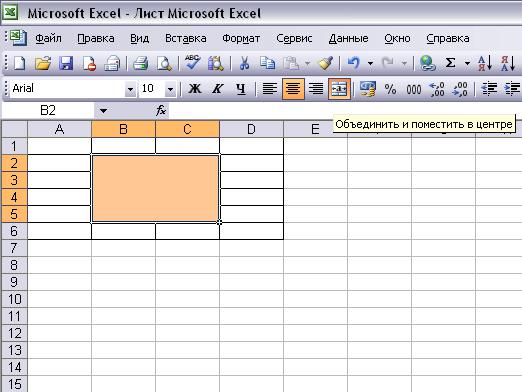Excel में कक्षों को कैसे छिपाएंगे?

अक्सर, एक्सेल तालिकाओं की एक बड़ी संख्या में स्टोरडेटा जो कागज या इलेक्ट्रॉनिक मीडिया पर कॉम्पैक्ट प्रस्तुति की आवश्यकता है इसलिए, केवल प्रासंगिक और महत्वपूर्ण डेटा पेश करना संभव है, और पृष्ठभूमि की जानकारी छिपाने के लिए। इसलिए, स्प्रैडशीट के विशिष्ट कक्षों में द्वितीयक डेटा शामिल किया जा सकता है। आइए देखें कि Excel तालिकाओं में कोशिकाओं को कैसे छिपाना है।
पंक्तियों और स्तंभों को छिपाएं
यह ध्यान देने योग्य है कि स्प्रेडशीट में आप केवल सक्रिय ऑब्जेक्ट के साथ काम कर सकते हैं। उन्हें सक्रिय करने के लिए, आपको उनको चुनना होगा, अर्थात, किसी विशिष्ट सेल पर क्लिक करें।
Excel तालिकाओं में कक्ष पंक्तियों या स्तंभों में हो सकते हैं, और ये छिपा भी जा सकते हैं उदाहरण के लिए, कक्षों की एक पंक्ति छिपाने के लिए, आपको निम्न करना होगा:
- रेखा संख्या पर क्लिक करके रेखा का चयन करें।
- उस पर राइट-क्लिक करें और दिखाई देने वाली विंडो में "छुपाएं" चुनें
यह भी कोशिकाओं के स्तंभों के संबंध में किया जा सकता है, लेकिन पंक्ति संख्या के बजाय स्तंभ का अक्षर नाम होगा।
प्रारंभ में, यह है कि आप को हटा दिया है कोशिकाओं पंक्ति या स्तंभ में कर रहे हैं, लेकिन एक बार आप रिवर्स आपरेशन करते हैं, और आप छिपा कोशिकाओं और उन में डेटा देखते हैं देखेंगे लग सकता है।
कोशिकाओं को फिर से निकालने के लिए, ऐसा ही करें, लेकिन छिपाने के बजाय, शो चुनें।
कोशिकाओं को एक-एक करके छुपाएं
एकाधिक व्यक्तिगत कोशिकाओं को छिपाने के लिए, स्क्रॉल करेंउन्हें (पहली बार में, और फिर, Ctrl, और अन्य को दबाए हुए), उन पर राइट-क्लिक करें फिर, खुली हुई खिड़की में, "फ़ॉर्मेट कक्ष ..." और एक नई विंडो में, "छिपाएँ सभी" या "छपाई के दौरान छुपाएं" पर टिक करें - उद्देश्यों के अनुसार पीछा किया
इसके अलावा आप उपयोगी लेख भी हो सकते हैं: Excel में किसी कक्ष को कैसे विभाजित किया जाए